-
Bereitstellen einer NetScaler VPX- Instanz
-
Optimieren der Leistung von NetScaler VPX auf VMware ESX, Linux KVM und Citrix Hypervisors
-
NetScaler VPX-Konfigurationen beim ersten Start der NetScaler-Appliance in der Cloud anwenden
-
Verbessern der SSL-TPS-Leistung auf Public-Cloud-Plattformen
-
Gleichzeitiges Multithreading für NetScaler VPX in öffentlichen Clouds konfigurieren
-
Installieren einer NetScaler VPX Instanz auf einem Bare-Metal-Server
-
Installieren einer NetScaler VPX-Instanz auf Citrix Hypervisor
-
Installieren einer NetScaler VPX-Instanz auf VMware ESX
-
NetScaler VPX für die Verwendung der VMXNET3-Netzwerkschnittstelle konfigurieren
-
NetScaler VPX für die Verwendung der SR-IOV-Netzwerkschnittstelle konfigurieren
-
Migration des NetScaler VPX von E1000 zu SR-IOV- oder VMXNET3-Netzwerkschnittstellen
-
NetScaler VPX für die Verwendung der PCI-Passthrough-Netzwerkschnittstelle konfigurieren
-
-
Installieren einer NetScaler VPX-Instanz in der VMware Cloud auf AWS
-
Installieren einer NetScaler VPX-Instanz auf Microsoft Hyper-V-Servern
-
Installieren einer NetScaler VPX-Instanz auf der Linux-KVM-Plattform
-
Voraussetzungen für die Installation virtueller NetScaler VPX-Appliances auf der Linux-KVM-Plattform
-
Provisioning der virtuellen NetScaler-Appliance mit OpenStack
-
Provisioning der virtuellen NetScaler-Appliance mit Virtual Machine Manager
-
Konfigurieren virtueller NetScaler-Appliances für die Verwendung der SR-IOV-Netzwerkschnittstelle
-
Provisioning der virtuellen NetScaler-Appliance mit dem virsh-Programm
-
Provisioning der virtuellen NetScaler-Appliance mit SR-IOV auf OpenStack
-
-
Bereitstellen einer NetScaler VPX-Instanz auf AWS
-
Bereitstellen einer eigenständigen NetScaler VPX-Instanz auf AWS
-
Bereitstellen eines VPX-HA-Paar in derselben AWS-Verfügbarkeitszone
-
Bereitstellen eines VPX Hochverfügbarkeitspaars mit privaten IP-Adressen in verschiedenen AWS-Zonen
-
Schützen von AWS API Gateway mit NetScaler Web Application Firewall
-
Konfigurieren einer NetScaler VPX-Instanz für die Verwendung der SR-IOV-Netzwerkschnittstelle
-
Konfigurieren einer NetScaler VPX-Instanz für die Verwendung von Enhanced Networking mit AWS ENA
-
Bereitstellen einer NetScaler VPX Instanz unter Microsoft Azure
-
Netzwerkarchitektur für NetScaler VPX-Instanzen auf Microsoft Azure
-
Mehrere IP-Adressen für eine eigenständige NetScaler VPX-Instanz konfigurieren
-
Hochverfügbarkeitssetup mit mehreren IP-Adressen und NICs konfigurieren
-
Hochverfügbarkeitssetup mit mehreren IP-Adressen und NICs über PowerShell-Befehle konfigurieren
-
NetScaler-Hochverfügbarkeitspaar auf Azure mit ALB im Floating IP-Deaktiviert-Modus bereitstellen
-
Konfigurieren Sie eine NetScaler VPX-Instanz für die Verwendung von Azure Accelerated Networking
-
Konfigurieren Sie HA-INC-Knoten mithilfe der NetScaler-Hochverfügbarkeitsvorlage mit Azure ILB
-
NetScaler VPX-Instanz auf der Azure VMware-Lösung installieren
-
Eigenständige NetScaler VPX-Instanz auf der Azure VMware-Lösung konfigurieren
-
NetScaler VPX-Hochverfügbarkeitssetups auf Azure VMware-Lösung konfigurieren
-
Konfigurieren von GSLB in einem Active-Standby-Hochverfügbarkeitssetup
-
Konfigurieren von Adresspools (IIP) für eine NetScaler Gateway Appliance
-
Erstellen Sie ein Support-Ticket für die VPX-Instanz in Azure
-
NetScaler VPX-Instanz auf der Google Cloud Platform bereitstellen
-
Bereitstellen eines VPX-Hochverfügbarkeitspaars auf der Google Cloud Platform
-
VPX-Hochverfügbarkeitspaars mit privaten IP-Adressen auf der Google Cloud Platform bereitstellen
-
NetScaler VPX-Instanz auf Google Cloud VMware Engine bereitstellen
-
Unterstützung für VIP-Skalierung für NetScaler VPX-Instanz auf GCP
-
-
Bereitstellung und Konfigurationen von NetScaler automatisieren
-
Lösungen für Telekommunikationsdienstleister
-
Authentifizierung, Autorisierung und Überwachung des Anwendungsverkehrs
-
Wie Authentifizierung, Autorisierung und Auditing funktionieren
-
Grundkomponenten der Authentifizierung, Autorisierung und Audit-Konfiguration
-
Lokales NetScaler Gateway als Identitätsanbieter für Citrix Cloud
-
Authentifizierungs-, Autorisierungs- und Überwachungskonfiguration für häufig verwendete Protokolle
-
-
-
-
Erweiterte Richtlinienausdrücke konfigurieren: Erste Schritte
-
Erweiterte Richtlinienausdrücke: Arbeiten mit Datum, Uhrzeit und Zahlen
-
Erweiterte Richtlinienausdrücke: Analysieren von HTTP-, TCP- und UDP-Daten
-
Erweiterte Richtlinienausdrücke: Analysieren von SSL-Zertifikaten
-
Erweiterte Richtlinienausdrücke: IP- und MAC-Adressen, Durchsatz, VLAN-IDs
-
Erweiterte Richtlinienausdrücke: Stream-Analytics-Funktionen
-
Erweiterte Richtlinienausdrücke mithilfe der API-Spezifikation
-
Zusammenfassende Beispiele für fortgeschrittene politische Ausdrücke
-
Tutorial-Beispiele für erweiterte Richtlinien für das Umschreiben
-
-
-
Anwendungsfall — Binden der Web App Firewall-Richtlinie an einen virtuellen VPN-Server
-
-
-
-
Verwalten eines virtuellen Cache-Umleitungsservers
-
Statistiken für virtuelle Server zur Cache-Umleitung anzeigen
-
Aktivieren oder Deaktivieren eines virtuellen Cache-Umleitungsservers
-
Direkte Richtlinieneinschläge auf den Cache anstelle des Ursprungs
-
Verwalten von Clientverbindungen für einen virtuellen Server
-
Externe TCP-Integritätsprüfung für virtuelle UDP-Server aktivieren
-
-
Übersetzen die Ziel-IP-Adresse einer Anfrage in die Ursprungs-IP-Adresse
-
-
Verwalten des NetScaler Clusters
-
Knotengruppen für gepunktete und teilweise gestreifte Konfigurationen
-
Entfernen eines Knotens aus einem Cluster, der mit Cluster-Link-Aggregation bereitgestellt wird
-
Überwachen von Fehlern bei der Befehlsausbreitung in einer Clusterbereitstellung
-
VRRP-Interface-Bindung in einem aktiven Cluster mit einem einzigen Knoten
-
-
Konfigurieren von NetScaler als nicht-validierenden sicherheitsbewussten Stub-Resolver
-
Jumbo-Frames Unterstützung für DNS zur Handhabung von Reaktionen großer Größen
-
Zwischenspeichern von EDNS0-Client-Subnetzdaten bei einer NetScaler-Appliance im Proxymodus
-
Anwendungsfall — Konfiguration der automatischen DNSSEC-Schlüsselverwaltungsfunktion
-
Anwendungsfall — wie man einen kompromittierten aktiven Schlüssel widerruft
-
-
GSLB-Entitäten einzeln konfigurieren
-
Anwendungsfall: Bereitstellung einer Domänennamen-basierten Autoscale-Dienstgruppe
-
Anwendungsfall: Bereitstellung einer IP-Adressbasierten Autoscale-Dienstgruppe
-
-
-
IP-Adresse und Port eines virtuellen Servers in den Request-Header einfügen
-
Angegebene Quell-IP für die Back-End-Kommunikation verwenden
-
Quellport aus einem bestimmten Portbereich für die Back-End-Kommunikation verwenden
-
Quell-IP-Persistenz für Back-End-Kommunikation konfigurieren
-
Lokale IPv6-Linkadressen auf der Serverseite eines Load Balancing-Setups
-
Erweiterte Load Balancing-Einstellungen
-
Allmählich die Belastung eines neuen Dienstes mit virtuellem Server-Level erhöhen
-
Anwendungen vor Verkehrsspitzen auf geschützten Servern schützen
-
Bereinigung von virtuellen Server- und Dienstverbindungen ermöglichen
-
Persistenzsitzung auf TROFS-Diensten aktivieren oder deaktivieren
-
Externe TCP-Integritätsprüfung für virtuelle UDP-Server aktivieren
-
Standortdetails von der Benutzer-IP-Adresse mit der Geolocation-Datenbank abrufen
-
Quell-IP-Adresse des Clients beim Verbinden mit dem Server verwenden
-
Limit für die Anzahl der Anfragen pro Verbindung zum Server festlegen
-
Festlegen eines Schwellenwerts für die an einen Dienst gebundenen Monitore
-
Grenzwert für die Bandbreitenauslastung durch Clients festlegen
-
-
-
Lastausgleichs für häufig verwendete Protokolle konfigurieren
-
Anwendungsfall 5: DSR-Modus beim Verwenden von TOS konfigurieren
-
Anwendungsfall 6: Lastausgleich im DSR-Modus für IPv6-Netzwerke mit dem TOS-Feld konfigurieren
-
Anwendungsfall 7: Konfiguration des Lastenausgleichs im DSR-Modus mithilfe von IP Over IP
-
Anwendungsfall 8: Lastausgleich im Einarmmodus konfigurieren
-
Anwendungsfall 9: Lastausgleich im Inlinemodus konfigurieren
-
Anwendungsfall 10: Lastausgleich von Intrusion-Detection-System-Servern
-
Anwendungsfall 11: Netzwerkverkehr mit Listenrichtlinien isolieren
-
Anwendungsfall 12: Citrix Virtual Desktops für den Lastausgleich konfigurieren
-
Anwendungsfall 13: Konfiguration von Citrix Virtual Apps and Desktops für den Lastausgleich
-
Anwendungsfall 14: ShareFile-Assistent zum Lastausgleich Citrix ShareFile
-
Anwendungsfall 15: Konfiguration des Layer-4-Lastenausgleichs auf der NetScaler Appliance
-
-
SSL-Offload und Beschleunigung
-
Unterstützungsmatrix für Serverzertifikate auf der ADC-Appliance
-
Unterstützung für Intel Coleto SSL-Chip-basierte Plattformen
-
Unterstützung für Thales Luna Network Hardwaresicherheitsmodul
-
-
-
CloudBridge Connector-Tunnels zwischen zwei Rechenzentren konfigurieren
-
CloudBridge Connector zwischen Datacenter und AWS Cloud konfigurieren
-
CloudBridge Connector Tunnels zwischen einem Rechenzentrum und Azure Cloud konfigurieren
-
CloudBridge Connector Tunnels zwischen Datacenter und SoftLayer Enterprise Cloud konfigurieren
-
-
Konfigurationsdateien in einem Hochverfügbarkeitssetup synchronisieren
-
Hochverfügbarkeitsknoten in verschiedenen Subnetzen konfigurieren
-
Beschränken von Failovers, die durch Routenmonitore im Nicht-INC-Modus verursacht werden
-
HA-Heartbeat-Meldungen auf einer NetScaler-Appliance verwalten
-
NetScaler in einem Hochverfügbarkeitssetup entfernen und ersetzen
This content has been machine translated dynamically.
Dieser Inhalt ist eine maschinelle Übersetzung, die dynamisch erstellt wurde. (Haftungsausschluss)
Cet article a été traduit automatiquement de manière dynamique. (Clause de non responsabilité)
Este artículo lo ha traducido una máquina de forma dinámica. (Aviso legal)
此内容已经过机器动态翻译。 放弃
このコンテンツは動的に機械翻訳されています。免責事項
이 콘텐츠는 동적으로 기계 번역되었습니다. 책임 부인
Este texto foi traduzido automaticamente. (Aviso legal)
Questo contenuto è stato tradotto dinamicamente con traduzione automatica.(Esclusione di responsabilità))
This article has been machine translated.
Dieser Artikel wurde maschinell übersetzt. (Haftungsausschluss)
Ce article a été traduit automatiquement. (Clause de non responsabilité)
Este artículo ha sido traducido automáticamente. (Aviso legal)
この記事は機械翻訳されています.免責事項
이 기사는 기계 번역되었습니다.책임 부인
Este artigo foi traduzido automaticamente.(Aviso legal)
这篇文章已经过机器翻译.放弃
Questo articolo è stato tradotto automaticamente.(Esclusione di responsabilità))
Translation failed!
VLAN-Konfiguration für Admin-Partitionen
VLANs können als “dediziertes” VLAN oder “Shared” VLAN an eine Partition gebunden werden. Basierend auf Ihrer Bereitstellung können Sie ein VLAN an eine Partition binden, um den Netzwerkverkehr von anderen Partitionen zu isolieren.
Dediziertes VLAN — Ein VLAN, das nur an eine Partition gebunden ist, wobei die Option “Freigabe” deaktiviert ist und ein getaggtes VLAN sein muss. Beispielsweise erstellt ein Systemadministrator in einer Client-Server-Bereitstellung aus Sicherheitsgründen ein dediziertes VLAN für jede Partition auf der Serverseite.
Gemeinsames VLAN — Ein VLAN, das an mehrere Partitionen gebunden (gemeinsam genutzt) ist, wobei die Option “Freigabe” aktiviert ist. Wenn der Systemadministrator beispielsweise in einer Client-Server-Bereitstellung keine Kontrolle über das clientseitige Netzwerk hat, wird ein VLAN erstellt und über mehrere Partitionen freigegeben.
Gemeinsam genutztes VLAN kann über mehrere Partitionen hinweg verwendet werden. Es wird in der Standardpartition erstellt und Sie können ein freigegebenes VLAN an mehrere Partitionen binden. Standardmäßig ist ein freigegebenes VLAN implizit an die Standardpartition gebunden und kann daher nicht explizit gebunden werden.
Hinweise
Eine NetScaler-Appliance, die auf einer beliebigen Hypervisor-Plattform (ESX, KVM, Xen und Hyper-V) bereitgestellt wird, muss sowohl die folgenden Bedingungen in einer Partitionseinrichtung als auch in einer Datenverkehrsdomäne erfüllen:
- Enable the promiscuous mode, MAC changes, MAC spoofing, or forged transmit for shared VLANs with partition.
- Enable the VLAN with port group properties of the virtual switch, if the traffic is through a dedicated VLAN.
In einer partitionierten (Mehrmandanten) NetScaler-Appliance kann ein Systemadministrator den Datenverkehr isolieren, der zu einer bestimmten Partition oder Partitionen fließt. Dies geschieht durch Binden eines oder mehrerer VLANs an jede Partition. Ein VLAN kann für eine Partition oder für mehrere Partitionen freigegeben werden.
Internes Routing zwischen Partitionen, die auf derselben NetScaler Appliance gehostet werden, wird nicht unterstützt.
Dedizierte VLANs
Um den in eine Partition fließenden Datenverkehr zu isolieren, erstellen Sie ein VLAN und verknüpfen Sie es mit der Partition. Das VLAN ist dann nur für die zugehörige Partition sichtbar, und der durch das VLAN fließende Datenverkehr wird nur in der zugehörigen Partition klassifiziert und verarbeitet.
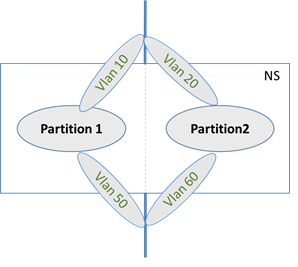
Gehen Sie wie folgt vor, um ein dediziertes VLAN für eine bestimmte Partition zu implementieren.
- Fügen Sie ein VLAN hinzu (V1).
- Binden Sie eine Netzwerkschnittstelle als getaggte Netzwerkschnittstelle an VLAN.
- Erstellen Sie eine Partition (P1).
- Binden Sie die Partition (P1) an das dedizierte VLAN (V1).
Konfigurieren Sie Folgendes über die CLI
-
Erstellen Sie ein VLAN
add vlan <id>
Beispiel
add vlan 100
-
Binden Sie ein VLAN
bind vlan <id> -ifnum <interface> -tagged
Beispiel
bind vlan 100 –ifnum 1/8 -tagged
-
Erstellen Sie eine Partition
Add ns partition <partition name> [-maxBandwidth <positive_integer>][-maxConn <positive_integer>] [-maxMemLimit <positive_integer>]
Beispiel
Add ns partition P1 –maxBandwidth 200 –maxconn 50 –maxmemlimit 90
Done
-
Binden einer Partition an ein VLAN
bind partition <partition-id> -vlan <id>
Beispiel
bind partition P1 –vlan 100
Konfigurieren eines dedizierten VLAN mit der NetScaler GUI
- Navigieren Sie zu Konfiguration > System > Netzwerk > VLANs* und klicken Sie auf Hinzufügen, um ein VLAN zu erstellen.
-
Stellen Sie auf der Seite VLAN erstellen die folgenden Parameter ein:
- VLAN-ID
- Aliasname
- Maximale Übertragungseinheit
- Dynamisches Routing
- IPv6 dynamisches Routing
- Teilen von Partitionen
- Wählen Sie im Abschnitt Schnittstellenbindungen eine oder mehrere Schnittstellen aus und binden Sie sie an das VLAN.
- Wählen Sie im Abschnitt IP-Bindungen eine oder mehrere IP-Adressen aus und binden Sie an das VLAN.
- Klicken Sie auf OK und Fertig.
Gemeinsames VLAN
In einer gemeinsam genutzten VLAN-Konfiguration hat jede Partition eine MAC-Adresse, und der im freigegebenen VLAN empfangene Datenverkehr wird nach MAC-Adresse klassifiziert. Es wird nur ein Layer3-VLAN empfohlen, da es den Subnetzverkehr einschränken kann. Eine Partitions-MAC-Adresse ist nur für eine gemeinsame VLAN-Bereitstellung anwendbar und wichtig.
Hinweis
Ab NetScaler Version 12.1 Build 51.16 unterstützt gemeinsam genutztes VLAN in einer partitionierten Appliance das dynamische Routingprotokoll.
Das folgende Diagramm zeigt, wie ein VLAN (VLAN 10) über zwei Partitionen gemeinsam genutzt wird.
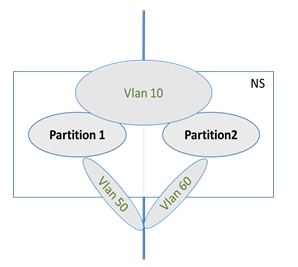
Gehen Sie wie folgt vor, um eine freigegebene VLAN-Konfiguration bereitzustellen:
- Erstellen Sie ein VLAN mit der Freigabeoption “aktiviert” oder aktivieren Sie die Freigabeoption für ein vorhandenes VLAN. Standardmäßig ist die Option “deaktiviert”.
- Binden Sie die Partitionsschnittstelle an freigegebenes VLAN.
- Erstellen Sie die Partitionen, jede mit ihrer eigenen PartitionMAC-Adresse.
- Binden Sie die Partitionen an das freigegebene VLAN.
Konfigurieren eines freigegebenen VLAN über die CLI
Geben Sie an der Eingabeaufforderung einen der folgenden Befehle ein, um VLAN hinzuzufügen oder den Freigabe-Parameter eines vorhandenen VLANs festzulegen:
add vlan <id> \[-sharing \(ENABLED | DISABLED)]
set vlan <id> \[-sharing \(ENABLED | DISABLED)]
add vlan 100 –sharing ENABLED
set vlan 100 –sharing ENABLED
Binden einer Partition an ein freigegebenes VLAN mit der CLI
Geben Sie in der Befehlszeile Folgendes ein:
bind partition <partition-id> -vlan <id>
bind partition P1 –vlan 100
add ns partition P1 –maxBandwidth 200 –maxconn 50 –maxmemlimit 90 -partitionMAC<mac_addr
Done
Konfigurieren einer Partition MAC-Adresse mit der CLI
set ns partition <partition name> [-partitionMAC<mac_addr>]
set ns partition P1 –partitionMAC 22:33:44:55:66:77
Binden von Partitionen an ein freigegebenes VLAN über die Befehlszeilenschnittstelle
bind partition <partition-id> -vlan <id>
bind partition <partition-id> -vlan <id>
bind partition P1 –vlan 100
bind partition P2 –vlan 100
bind partition P3 –vlan 100
bind partition P4 –vlan 100
Konfigurieren von freigegebenem VLAN mit der NetScaler GUI
-
Navigieren Sie zu Konfiguration > System > Netzwerk > VLANs, wählen Sie dann ein VLAN-Profil aus und klicken Sie auf Bearbeiten, um den Parameter für die Partitionsfreigabe festzulegen.
-
Aktivieren Sie auf der Seite VLAN erstellen das Kontrollkästchen Partitionsfreigabe .
-
Klicke auf OK und dann auf Fertig.
Dynamisches Routing über ein freigegebenes VLAN über Admin-Partitionen hinweg
Admin-Partitionen in einer NetScaler-Appliance bieten eine Möglichkeit, mehrere Mandanten zu hosten.
Ab NetScaler Version 12.1 Build 51.16 unterstützt ein freigegebenes VLAN in einer partitionierten Appliance das dynamische Routingprotokoll. Das Routing kann in dedizierten oder gemeinsam genutzten VLANs konfiguriert werden, die mit Admin-Partitionen verknüpft sind.
Dediziertes VLAN einer Admin-Partition. In einem dedizierten VLAN wird der Datenpfad für den Mandanten mithilfe eines oder mehrerer VLANs identifiziert. Dies führt zu einer strengen Konfiguration und Datenpfadisolation für den Mandanten. Um den Zustand einer VIP-Adresse zu bewerben, ist dynamisches Routing in jeder Partition aktiviert und die Routing-Adjacenz wird pro Partition festgelegt.
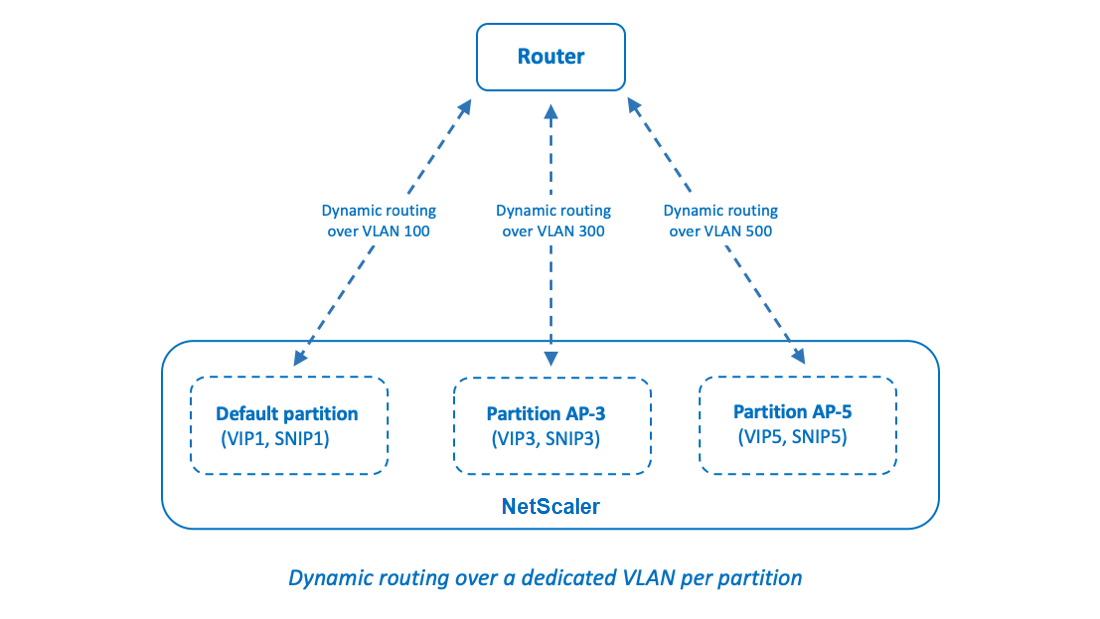
Ein gemeinsam genutztes VLAN über Admin-Partitionenhinweg. In einem gemeinsam genutzten VLAN können VIP-Adressen, die in einer nicht standardmäßigen Partition konfiguriert sind, über eine einzelne Adjacenz oder ein Peering in der Standardpartition angekündigt werden. Eine SNIP-Adresse in der nicht standardmäßigen Partition wird als nächster Hop für alle VIP-Adressen (konfiguriert mit der Option advertiseOnDefaultPartition) in dieser nicht standardmäßigen Partition verwendet. Die konfigurierte SNIP-Adresse ist in den Routing-Ankündigungen als Next-Hop-IP-Adresse gekennzeichnet.
Betrachten Sie ein Beispiel für die Einrichtung von Administratorpartitionen in einer NetScaler-Appliance, VLAN 100 wird über die Standardpartition freigegeben und nicht standardmäßige Partitionen: AP-3 und AP-5. SNIP-Adressen SNIP1 wird in der Standardpartition hinzugefügt, SNIP3 wird in AP-3 hinzugefügt und SNIP5 wird in AP-5 hinzugefügt. SNIP1, SNIP3 und SNIP5 sind über den vlan-100 erreichbar. VIP-Adressen VIP1 wird in der Standardpartition hinzugefügt, VIP3 wird in AP-3 hinzugefügt und VIP5 wird in AP-5 hinzugefügt. VIP3 und VIP5 werden über die einzelne Adjacenz oder das Peering beworben, die in der Standardpartition gebildet werden.
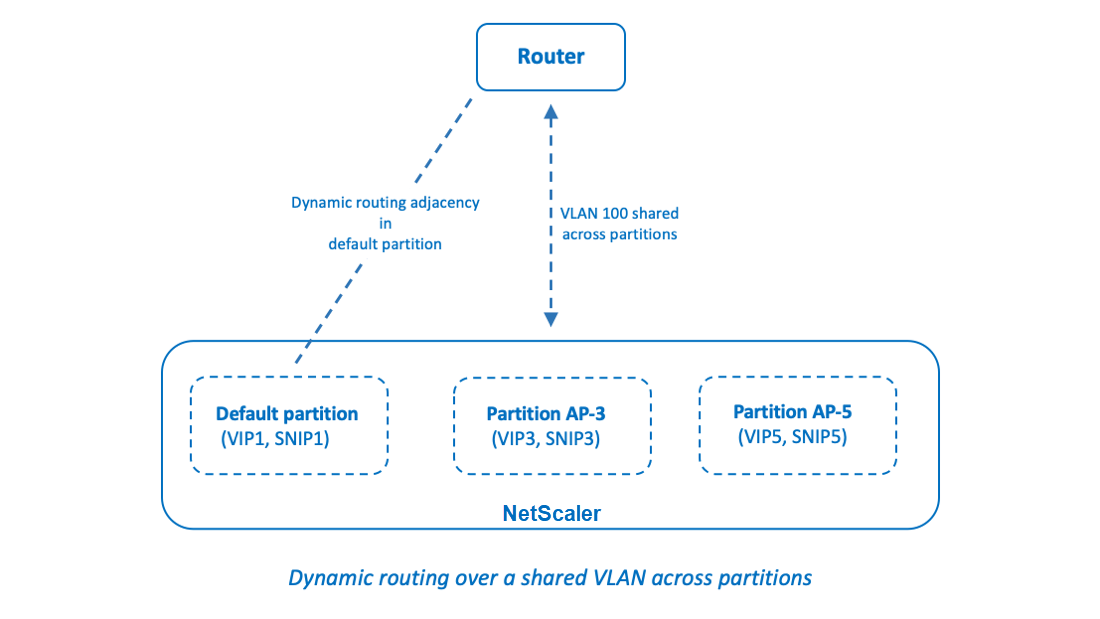
Voraussetzungen
Stellen Sie vor dem Konfigurieren des dynamischen Routing über ein freigegebenes VLAN in einer nicht standardmäßigen Admin-Partition Folgendes sicher:
-
Dynamisches Routing wird im freigegebenen VLAN in der Standardpartition konfiguriert. Das Konfigurieren des dynamischen Routing im freigegebenen VLAN in der Standardpartition umfasst die folgenden Schritte:
- Aktivieren Sie dynamisches Routing im freigegebenen VLAN.
- Fügen Sie eine SNIP-IP-Adresse mit aktiviertem dynamischem Routing hinzu. Diese SNIP-IP-Adresse wird für dynamisches Routing mit dem Upstream verwendet.
- Binden Sie das SNIP-IP-Subnetz an das freigegebene VLAN.
- Ein oder mehrere dynamische Routingprotokolle ist auf der Standardpartition konfiguriert. Weitere Informationen finden Sie unter Konfigurieren dynamischer Routingprotokolle.
Konfigurationsschritte
Das Konfigurieren des dynamischen Routing über ein freigegebenes VLAN in einer nicht standardmäßigen Admin-Partition besteht aus den folgenden Schritten:
-
Fügen Sie eine SNIP-IP-Adresse in der nicht standardmäßigen Partition hinzu. Diese SNIP-IP-Adresse muss sich im selben Subnetz der SNIP-IP-Adresse befinden, die für dynamisches Routing in der Standardpartition verwendet wird.
-
Legen Sie die folgenden Parameter für die Ankündigung einer VIP-Adresse in einer nicht standardmäßigen Partition über das dynamische Routing fest oder aktivieren Sie sie.
- Host-Routen-Gateway (hostRtGw). Stellen Sie diesen Parameter auf die im vorherigen Schritt hinzugefügte SNIP-Adresse ein.
- Ankündigen Sie auf der Standardpartition (advertiseOnDefaultPartition). Aktivieren Sie diesen Parameter.
Beispiel-Konfiguration
Betrachten Sie ein Beispiel für eine Einrichtung einer Admin-Partition in einer NetScaler-Appliance. Eine nicht standardmäßige Admin-Partition AP-3 ist auf dieser Appliance konfiguriert. Ein gemeinsam genutztes VLAN VLAN100 ist an AP-3 gebunden. Die folgende Beispielkonfiguration konfiguriert dynamisches Routing über VLAN100 in AP-3.
| Schritte | Beispiel-Konfiguration |
|---|---|
| Auf Standard-Admin-Partition | - |
| Aktivieren Sie dynamisches Routing auf gemeinsam genutztem VLAN 100. | set vlan 100 -dynamicRouting enabled |
| Fügen Sie die SNIP-IP-Adresse 192.0.2.10 mit aktiviertem dynamischem Routing hinzu.Diese SNIP-IP-Adresse wird für dynamisches Routing mit dem Upstream verwendet. | add ns ip 192.0.2.10 255.255.255.0 -type SNIP -dynamicRouting enabled |
| Binden Sie das Subnetz von 192.0.2.10 an das gemeinsame VLAN 100. | bind vlan 100 -IPAddress 192.0.2.10 255.255.255.0 |
| Auf nicht standardmäßiger Admin-Partition AP-3 | - |
| Fügen Sie die SNIP-IP-Adresse 192.0.2.30 hinzu. Diese SNIP-IP-Adresse befindet sich im selben Subnetz wie die SNIP-IP-Adresse 192.0.2.10 auf der Standardpartition. | add ns ip 192.0.2.30 255.255.255.0 -type SNIP |
Um die VIP-Adresse 203.0.113.300 mit dynamischem Routing zu bewerben, aktivieren Sie den Parameter advertiseOnDefaultPartition und setzen Sie den Parameter hostRtGw auf 192.0.2.30. |
set ns ip 203.0.113.300 255.255.255.255 -hostRoute enabled -advertiseOnDefaultPartition enabled -hostRtGw 192.0.2.30 |
Dynamisches Routing von IPv6 über ein freigegebenes VLAN über eine Admin-Partition
Die Befehle enable ns feature IPv6PT und set L3Param –ipv6DynamicRouting ENABLED müssen aktiviert sein, damit eine IPv6-Adresse dynamisch über ein freigegebenes VLAN in einer Admin-Partition weiterleiten kann. Die folgenden Beispielkonfigurationen helfen Ihnen, das dynamische Routing von IPv6 über gemeinsam genutztes VLAN zu konfigurieren.
Beispiel-Konfiguration
Die folgende Beispielkonfiguration konfiguriert das dynamische Routing über VLAN 100 in AP-3.
| Schritte | Beispiel-Konfiguration |
|---|---|
| Auf Standard-Admin-Partition | - |
| Aktivieren Sie dynamisches Routing auf gemeinsam genutztem VLAN 100. | set vlan 100 -dynamicRouting enabled |
| Fügen Sie die SNIP-IP-Adresse 2001:b:c:d።1/64 hinzu, wobei dynamisches Routing aktiviert ist.Die SNIP-IP-Adresse wird für das dynamische Routing mit dem Upstream verwendet. | add ns ip6 2001:b:c:d::1/64 -type SNIP -dynamicRouting enabled |
| Binden Sie Subnetz von 2001:b:c:d።1/64 an gemeinsam genutztes VLAN 100. | bind vlan 100 -IPAddress 2001:b:c:d::1/64 |
| Auf nicht standardmäßiger Admin-Partition AP-3 | - |
| Fügen Sie die SNIP-IP-Adresse 2001:b:c:d።2/64 hinzu. Diese SNIP-IP-Adresse befindet sich im selben Subnetz wie die SNIP-IP-Adresse 2001:b:c:d። 2/64 auf der Standardpartition. | add ns ip6 2001:b:c:d::2/64 -type SNIP |
Aktivieren Sie für Werbung VIP-Adresse 2002።1/128 mit dynamischem Routing den Parameter advertiseOnDefaultPartition und setzen Sie den Parameter ip6hostRtGw auf 2001:b:c:d።2. |
set ns ip6 2002::1/128 -hostRoute enabled -advertiseOnDefaultPartition enabled -ip6hostRtGw 2001:b:c:d::2 |
Der in der Admin-Partition vorhandene VIP muss auf VTYSH der Standardpartition als Kernel-Route angezeigt werden.
> switch partition default
Done
>vtysh
ns#
ns# sh ipv6 route kernel
IPv6 routing table
Codes: K - kernel route, C - connected, S - static, R - RIP, O - OSPF,
IA - OSPF inter area, E1 - OSPF external type 1,
E2 - OSPF external type 2, I - IS-IS, B - BGP
Timers: Uptime
K 2002::1/128 via 2001:b:c:d::2, vlan0, 01:24:15 >> on Default Partition, VIP : 2002::1 present in AP known via SNIP6 : 2001:b:c:d::2 is present in AP as a Kernel Route
Es kann im Upstream angekündigt werden, indem die Option “Kernel weiterverteilen” unter OSPFv3/BGP+ in der Standardpartition verwendet wird.
ns# sh run router ipv6 ospf
!
router ipv6 ospf 1
redistribute kernel
!
Gemeinsames VLAN mit Admin-Partition auf der NetScaler SDX-Appliance
Auf einer SDX-Appliance müssen Sie die PMAC-Adresse mithilfe der Management Service-Benutzeroberfläche generieren und konfigurieren, bevor Sie die Admin-Partitionen mit gemeinsam genutzten VLANs verwenden. Mit dem Management Service können Sie Partitions-MAC-Adressen generieren, indem Sie:
- Verwenden einer Basis-MAC-Adresse
- Benutzerdefinierte MAC-Adressen angeben
- Zufällige Generierung von MAC-Adressen
Hinweise
- Die zufällig generierenden MAC-Adressen werden für andere Bereitstellungen außer Hochverfügbarkeit verwendet.
- Nachdem Sie die MAC-Adressen der Partition generiert haben, müssen Sie die NetScaler Instanz neu starten, bevor Sie die Admin-Partitionen konfigurieren. Weitere Informationen zum Generieren von Partitions-MAC-Adressen von der SDX-Appliance finden Sie unter Generieren von Partitions-MAC-Adressen zum Konfigurieren der Admin-Partition auf einer NetScaler-Instanz in der SDX Appliance
Teilen
Teilen
In diesem Artikel
- Dedizierte VLANs
- Konfigurieren Sie Folgendes über die CLI
- Konfigurieren eines dedizierten VLAN mit der NetScaler GUI
- Gemeinsames VLAN
- Konfigurieren von freigegebenem VLAN mit der NetScaler GUI
- Dynamisches Routing über ein freigegebenes VLAN über Admin-Partitionen hinweg
- Dynamisches Routing von IPv6 über ein freigegebenes VLAN über eine Admin-Partition
- Gemeinsames VLAN mit Admin-Partition auf der NetScaler SDX-Appliance
This Preview product documentation is Cloud Software Group Confidential.
You agree to hold this documentation confidential pursuant to the terms of your Cloud Software Group Beta/Tech Preview Agreement.
The development, release and timing of any features or functionality described in the Preview documentation remains at our sole discretion and are subject to change without notice or consultation.
The documentation is for informational purposes only and is not a commitment, promise or legal obligation to deliver any material, code or functionality and should not be relied upon in making Cloud Software Group product purchase decisions.
If you do not agree, select I DO NOT AGREE to exit.